Twitterのリストを使えば、フォローしたユーザーをカテゴリ分けすることができます。
- リストの作り方がわからない
- フォローしている人をカテゴリ分けしたい
- 特定のアカウント(複数)だけチェックしたい
- リストにアカウントを追加・削除したい
そんなときは、Twitterのリストでカテゴリ分けしましょう!
今回は、Twitterのリストの作り方を紹介します!
Twitterのリストの作り方
それではさっそく、Twitterのリストを作ってみましょう!
リストとは
Twitterのリストとは、お気に入り・ブックマークのようなものです。
リストにアカウントを追加すると、そのリスト内のツイッターだけを見ることができます。
特にお気に入りのアカウントだけをリスト化したり、アカウントをカテゴリ分けして、ツイッターをチェックしやすくするのがリストです。
また、他の人が作ったリストを保存することもできます。
Twitterのリストを作成する
まずは、Twitterでリストを作成しましょう!
左上にあるプロフィールアイコンをおします。
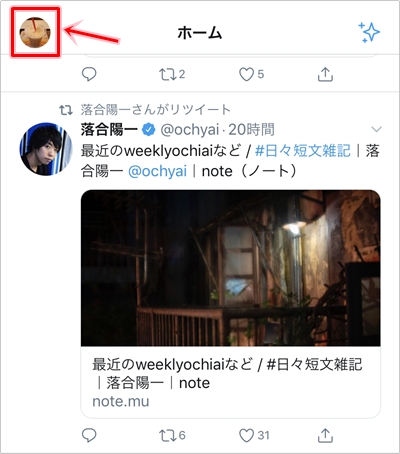
プロフィールページの右上にあるボタンをおします。

「リストを表示」をおします。
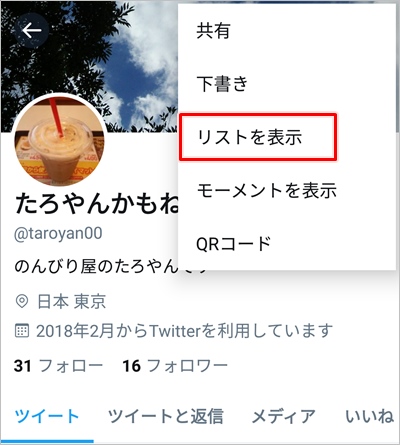
すでにリストがあれば表示されます。まだ作成していない場合はこのように表示されます。右下にあるボタンをおします。
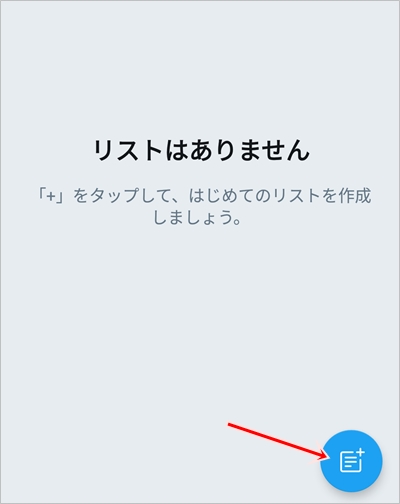
新しいリストを作成します。リストの名前・説明を入力します。非公開にする場合は「非公開」にチェックを入れます。最後に「保存」ボタンをおします。・
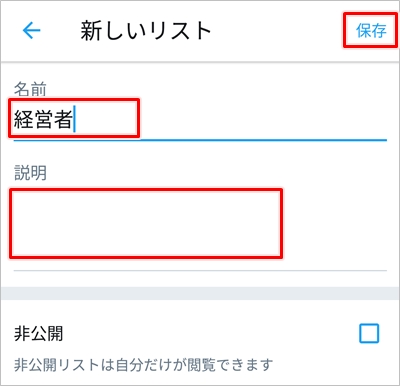
これでリストが作成できました。今回は「経営者」というリストを作成しました。
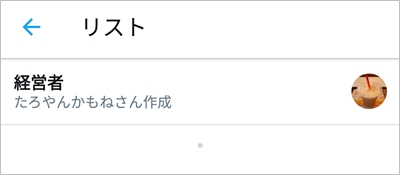
リストにアカウントを追加する
Twitterのリストを作成しましたが、まだ中身はありません。作成したリストに今度はアカウントを追加しましょう!
追加したいTwitterアカウントのページを開きます。右上にあるボタンをおします。
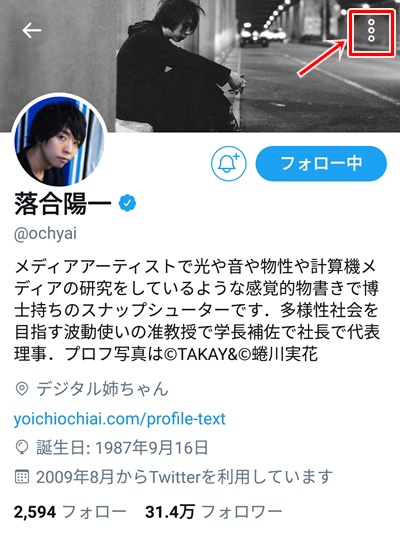
「リストに追加」をおします。
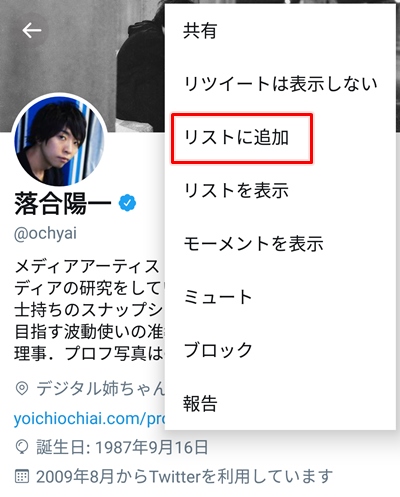
追加するリストを選択します。先ほど作成した「経営者」リストをおします。
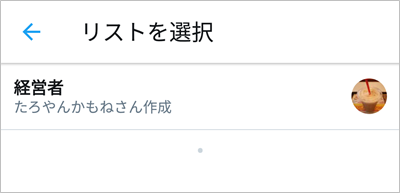
該当のアカウントがリストに追加されました。
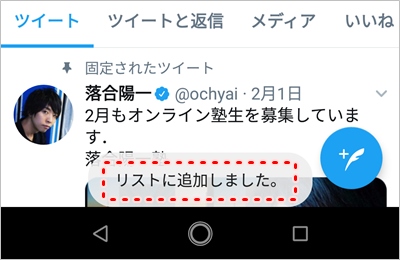
これでリストにアカウントを追加することができました。同じ要領で他のアカウントも追加してください。
リストを確認する
リストにどれだけのアカウントを追加したか一覧で確認してみましょう!
自分のプロフィール画像をおします。
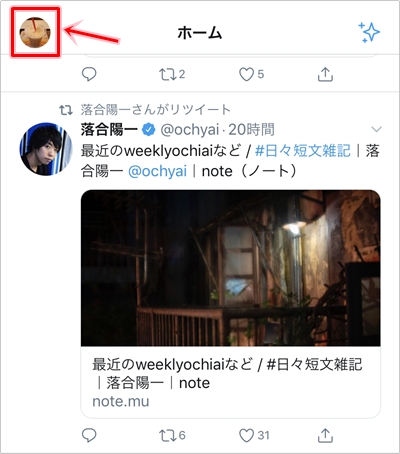
「リスト」をおします。
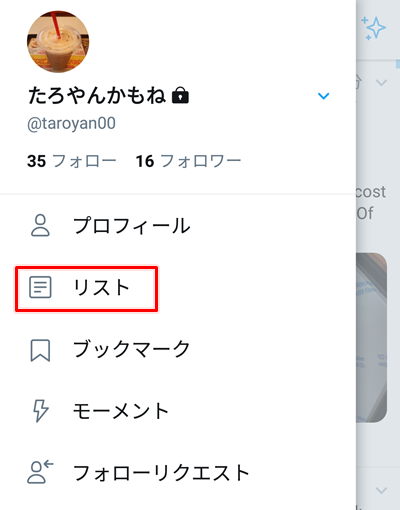
リストを選択します。
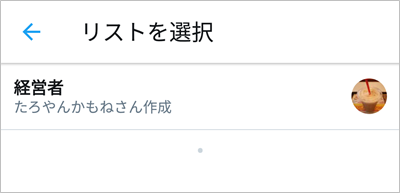
リストが開きます。「ユーザー」をおすと、リストに追加されたユーザーアカウントが一覧で確認できます。
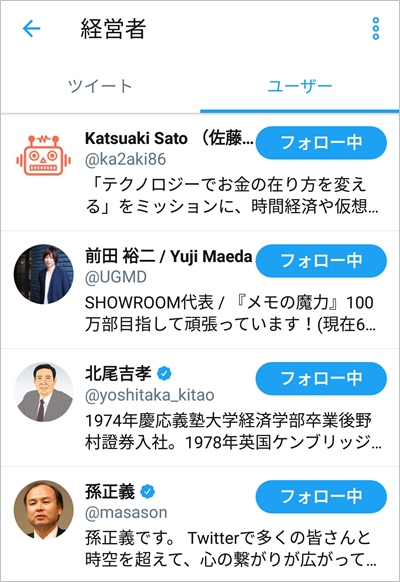
これでリストの中身を確認することができました。
リストからアカウントを削除する
次に、リスト内のアカウントを削除します。
自分のプロフィール画像をおします。
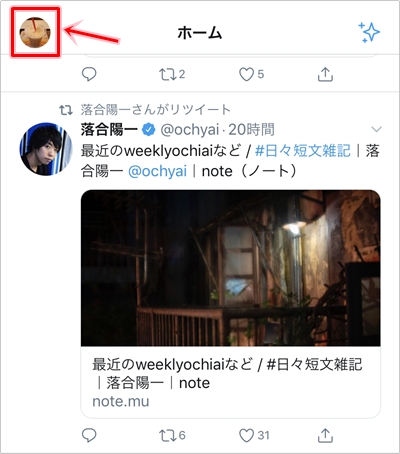
「リスト」をおします。
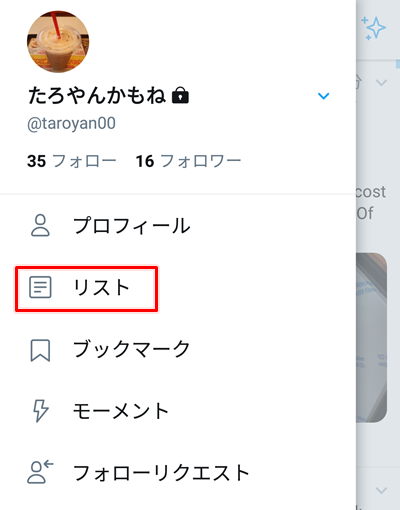
リストを選択します。
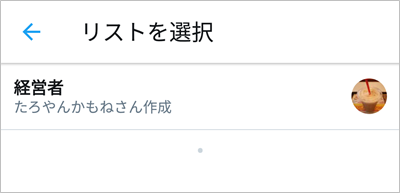
編集したいリストが開きました。リストの右上にあるアイコンをおします。
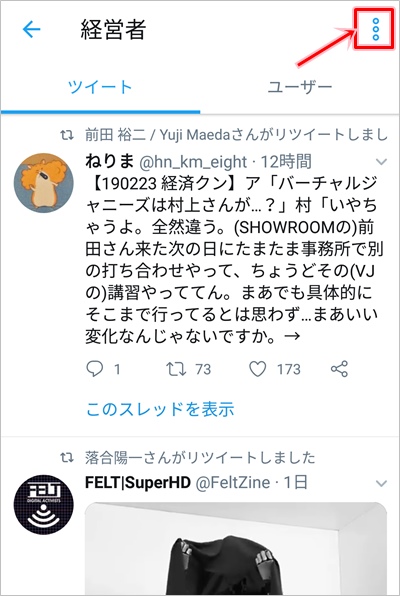
「リストを編集」をおします。
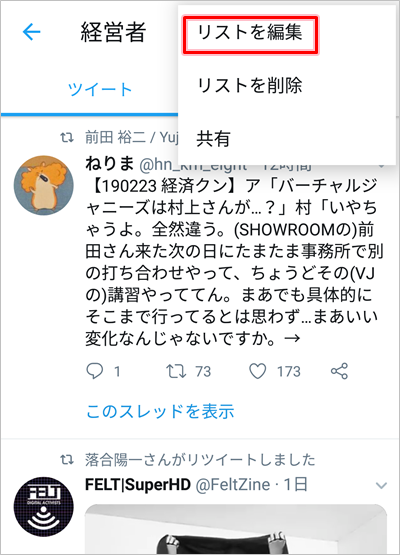
「リストを編集」をひらきました。下の方にある「メンバーを管理」をおします。
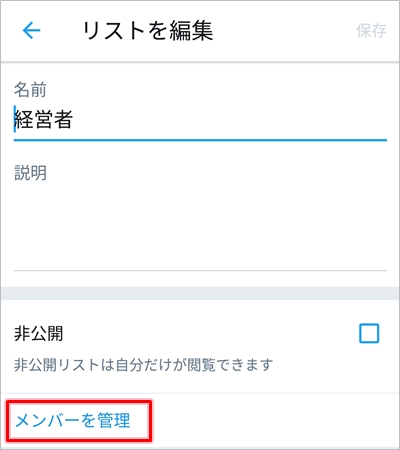
リストから削除したいアカウントの横にある×ボタンをおします。
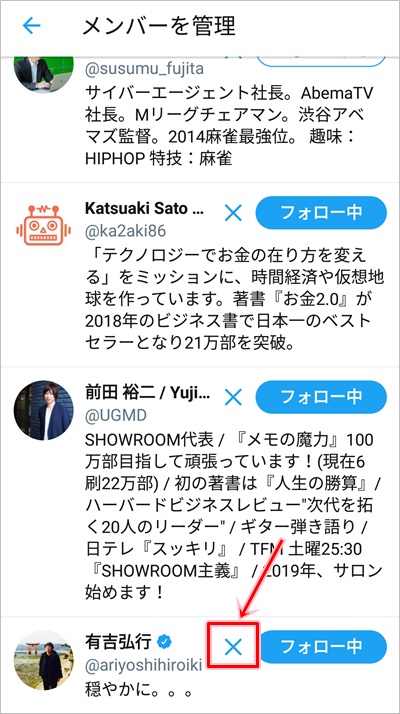
メンバーを削除するか確認されるので、「はい」をおします。
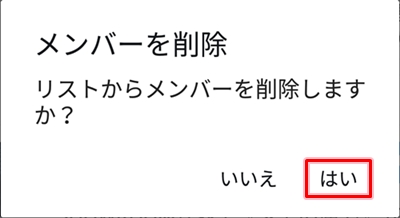
リストの中から先ほど削除したアカウントが消えました。
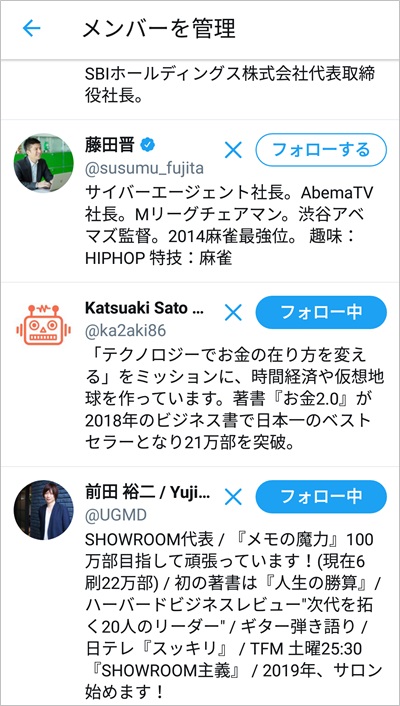
これで、Twitterのリストからアカウントを削除することができました。
リストのツイートだけを見る
「ツイート」をおすと、このリストにいるユーザーアカウントのツイートだけを見ることができます。
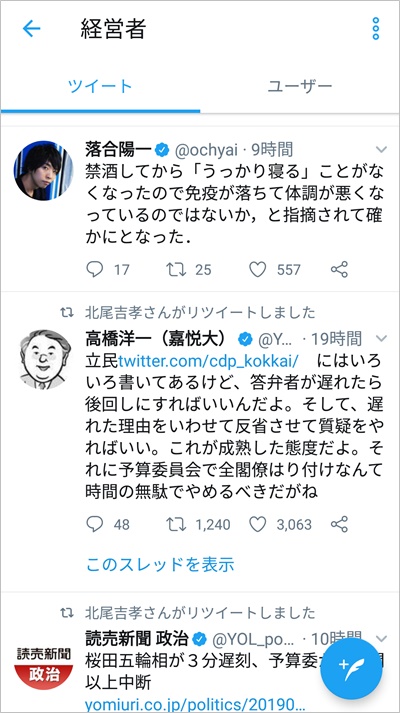
ツイートでいろいろな人をフォローして雑多になってしまったら、Twitterのリストを作成して、Twitterアカウントをリストでカテゴリわけすると見やすくなりますので、リストをぜひ使ってみてください!
Twitterヘルプ:https://help.twitter.com/ja/using-twitter/twitter-lists
以上、Twitterのリストの作り方でした。
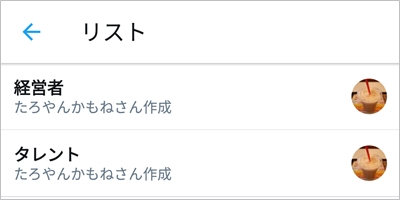
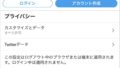

コメント